Sur la plateforme Clearance, quand vous créez votre mission, vous avez deux possibilités pour définir votre zone de vol. Soit en la dessinant à la main sur la carte soit en chargeant un fichier .kml contenant un polygone.
Dessiner la zone de vol sur la plateforme Clearance
Le dessin de la zone se fait en cliquant sur l’icône de dessin à droite de la carte. Le curseur devient alors une croix et vous pouvez cliquer sur la carte pour créer les points qui dessineront la zone de vol. Pour fermer cette zone il vous faut cliquer 2 fois sur le dernier point :
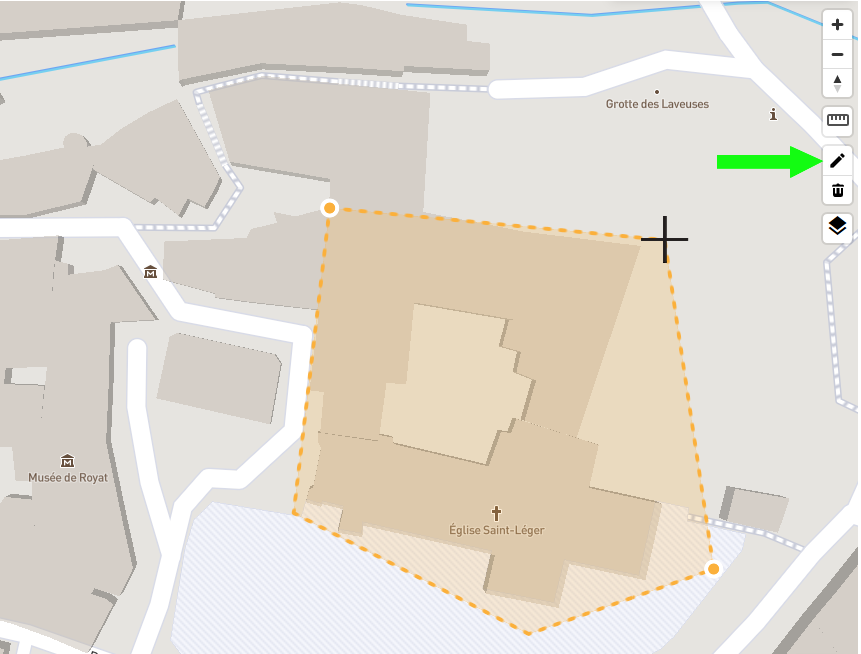
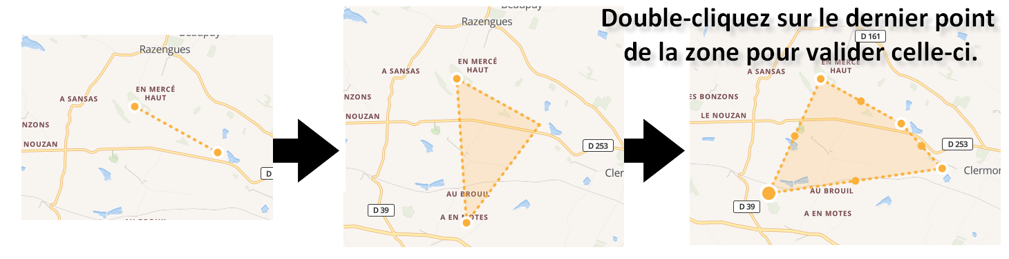
Vous pouvez modifier votre zone. Après l’avoir terminée vous pouvez déplacer chaque point avec la souris ou déplacer la zone entière :
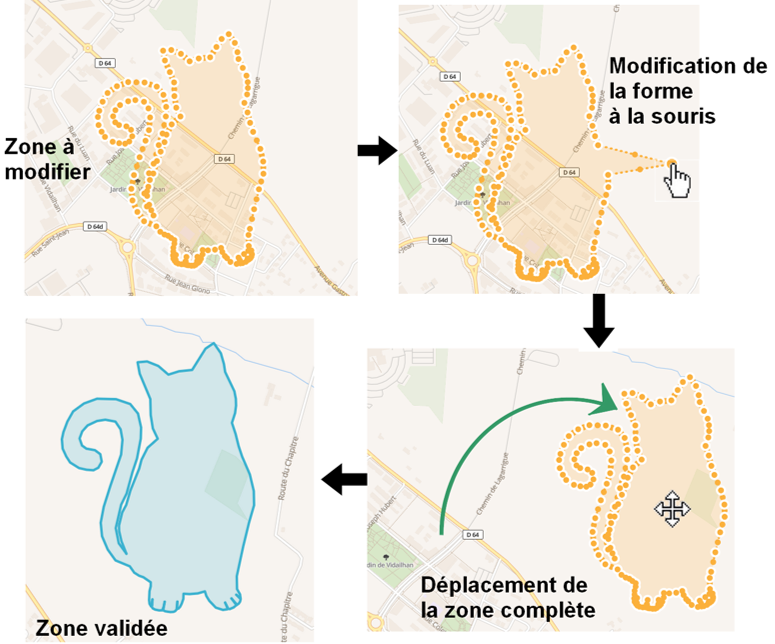
Vous pouvez supprimer la zone en cliquant sur l’icône poubelle ou en appuyant sur la touche “suppr” du clavier.
Charger un fichier .kml de la zone de vol
La zone de vol peut être téléchargée à partir d’un fichier de données géographiques .kml. Ce fichier doit comporter la zone de vol sous forme d’un point ou d’un polygone.
Pour cela, au moment de la création de mission vous devez cliquer sur « charger un fichier KML ». Cette action ouvre votre explorateur de fichier dans lequel vous choisissez le KML souhaité. Cliquez sur « ouvrir » pour charger le fichier sur la plateforme.
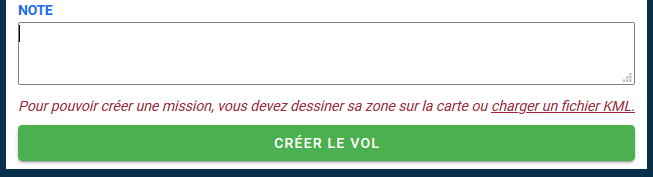
Si vous avez un message d’erreur il se peut que votre fichier KML comporte plusieurs zones et/ou points. Les fichiers KML ne sont pris en compte que s’ils ne comportent qu’un seul polygone.
La zone du fichier KML apparait alors directement sur la carte. Vous pouvez toujours modifier cette zone en cliquant dessus puis en replaçant les points. comme vous le souhaitez si besoin.
Lorsque votre zone est définie sur la carte et que votre formulaire est rempli vous pouvez cliquer sur le bouton « Créer le vol » 😊
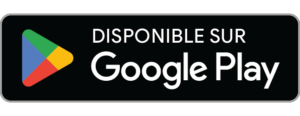
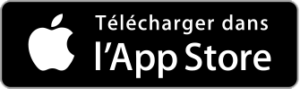

 Clearance
Clearance Clearance
Clearance